如果你在“查找”App 中收到有关 AirPods 设置未完成的提醒
如果你的 AirPods 无法配对,或者仅一只 AirPod 能够配对(例如,只有右耳塞成功配对),你可能会收到这个提醒。
你的 AirPods 可能需要一段时间才能完成配对。如果你收到提醒,提示它们没有配对或配对未完成,请等待几分钟,以便完成配对过程。
如果你仍然收到这个提醒,请尝试以下步骤:
将设备更新到最新版本的 iOS 或 iPadOS。只有最新版本的软件才支持某些 AirPods 和部分“查找”功能。
确保“查找”已打开。打开“设置”App,轻点你的姓名,轻点“查找”,然后轻点“查找我的 iPhone”。确保“查找我的 iPhone”和“‘查找’网络”都已打开。
确保蓝牙已打开,并且已为你的 AirPods 打开“‘查找’网络”:
打开“设置”App,然后轻点“蓝牙”,并确保它已打开。
然后,轻点你的 AirPods 旁边的“更多信息”按钮。向下滚动并确保“‘查找’网络”已打开。
如果还没有为你的 Apple 账户打开双重认证,请打开这项功能。
如果还没有打开 iCloud 钥匙串,请打开这项功能。
在“设置”中,检查有没有收到“更新 Apple 账户设置”提醒。如果收到了提醒,请按照提示完成设置。
合上充电盒的盖子,等待片刻,然后再次打开盖子。
大约一分钟后,配对应该会完成,上述提醒应该不会再出现。
如果你的 AirPods 仍然无法配对
如果你在配对 AirPods 时仍然遇到问题,请尝试以下步骤。
将 AirPods 放入充电盒,并合上盒盖。
打开“查找”App,轻点“设备”,然后选取你的 AirPods。
轻点“移除此设备”。
前往 iPhone 或 iPad 的主屏幕。
打开 AirPods 充电盒盒盖。然后按照屏幕上的说明重新连接 AirPods。
进一步了解
在尝试设置 AirPods 之类的 Apple 设备、AirTag 之类的物品或其他“查找”网络配件时,如果你在“查找”App 中看到一条信息,提示相应设备或物品已与另一个 Apple 账户配对,请了解该怎么做。
获取更多协助来将 AirPods 连接到 Apple 设备
发布日期: 2025 年 01 月 23 日